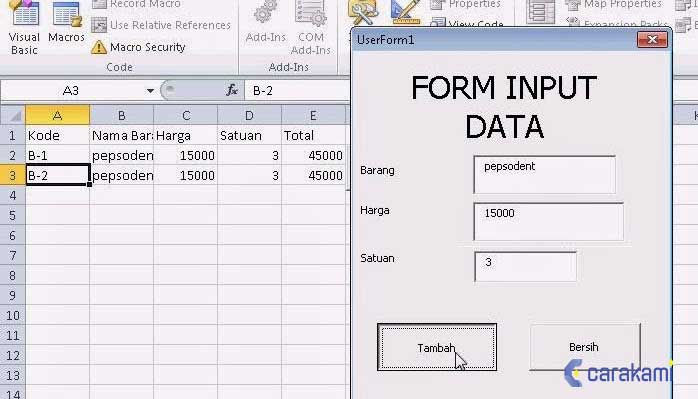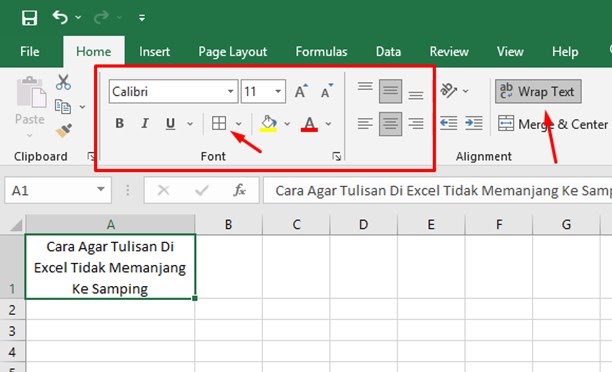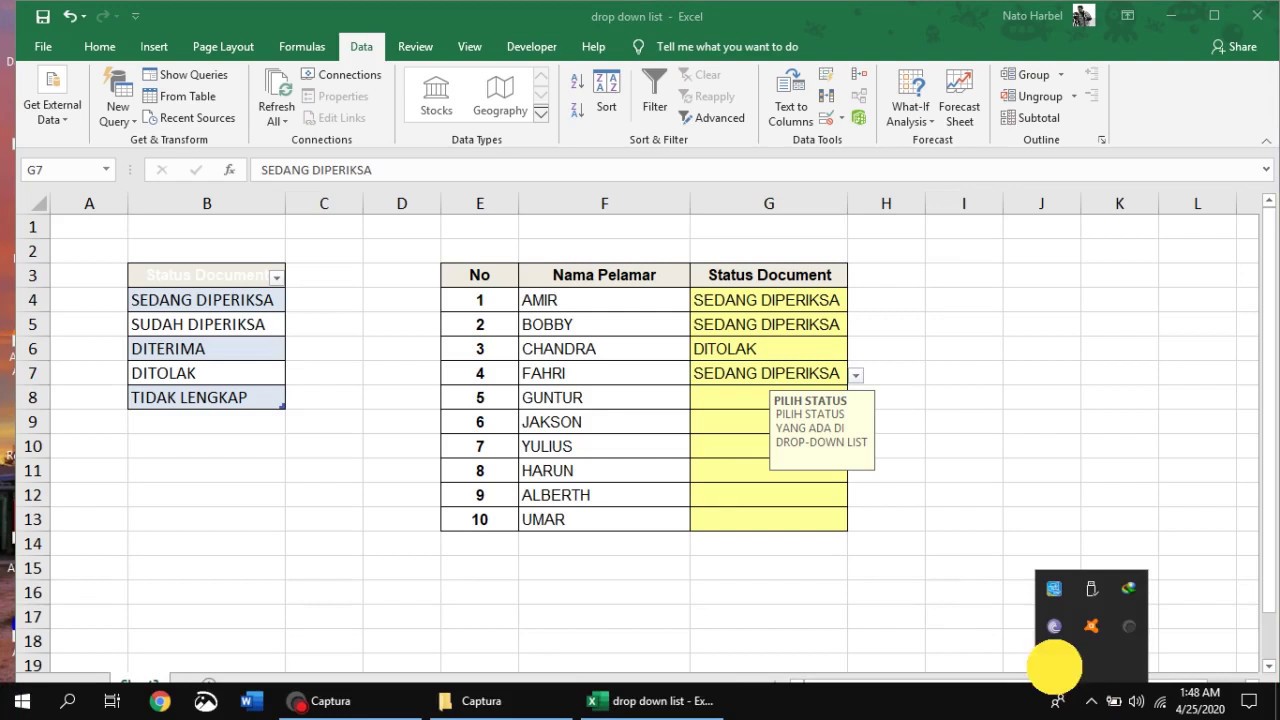Excel adalah program pengolah data yang digunakan pada komputer. Program ini memiliki banyak fitur, seperti membuat tabel, grafik, dan rumus. Namun, beberapa orang mungkin merasa kesulitan saat menggunakan Excel karena tidak tahu cara membuat form di Excel, mengunci tabel, atau menghilangkan garis di Excel. Berikut adalah beberapa tips untuk mengatasi masalah-masalah tersebut.
Cara Buat Form Di Excel
Form di Excel adalah cara untuk mengumpulkan data dengan mudah dan efisien. Dalam Excel, form juga disebut sebagai userform. Form dapat digunakan untuk berbagai tujuan, seperti mengumpulkan informasi dari pelanggan, memasukkan data ke dalam database, atau menghitung nilai. Berikut adalah langkah-langkah untuk membuat form di Excel:
- Pastikan bahwa tab Developer aktif.
- Jika tab Developer tidak muncul di menu Excel, klik File dan pilih Options
- Pilih Customize Ribbon dan aktifkan kotak centang untuk Developer
- Pilih Insert dan klik Userform
- Tambahkan elemen form seperti judul, label, kotak teks, atau tombol dengan menggunakan opsi di sebelah kiri form
- Tekan F5 untuk menjalankan form
Dalam form, pelanggan atau pengguna dapat memasukkan data dengan mudah tanpa harus membuka kerjaan Excel, sehingga mempercepat proses pengumpulan data.
Cara Agar Tulisan Di Excel Tidak Memanjang Ke Samping
Tulisan di Excel mungkin mengalami masalah sehingga menjadi panjang dan tidak muat di satu kolom. Hal ini dapat menyulitkan pengguna untuk membaca data dengan mudah. Berikut adalah cara agar tulisan di Excel tidak memanjang ke samping:
- Pilih sel atau kolom di mana tulisan akan dimasukkan
- Klik kanan dan pilih Format Cells
- Pilih Alignment, lalu centang kotak Wrap Text
- Tekan Ok
Setelah itu, tulisan yang dimasukkan akan terlihat lebih rapi dan pengguna dapat membaca data dengan mudah. Pengguna juga dapat mengatur ketinggian baris dan lebar kolom untuk menyesuaikan dengan kebutuhan data.
Cara Mengunci Excel Agar Tidak Bisa Diedit
Ketika membuat tabel di Excel, seringkali akan diisi oleh banyak orang dari berbagai tingkatan. Namun, tidak semua orang boleh mengedit atau mengubah tabel. Oleh karena itu, perlu untuk mengunci Excel agar tidak bisa diedit. Berikut adalah cara mengunci tabel di Excel:
- Pilih sel atau tabel yang ingin diuncu
- Klik kanan dan pilih Format Cells
- Pilih Protection, lalu centang kotak Locked
- Pilih tab Review, lalu centang kotak Protect Sheet
- Tentukan password yang akan digunakan sebagai kata sandi
- Klik Ok dan simpan perubahan
Dengan mengunci Excel, tabel menjadi lebih aman dari perubahan tanpa izin. Pengguna yang ingin mengedit tabel harus memasukkan kata sandi terlebih dahulu.
Cara Buat Drop Down List Di Microsoft Excel 2016
Drop down list adalah cara untuk menampilkan pilihan dalam bentuk kotak yang bisa diisi. Pengguna dapat memilih salah satu pilihan dari kotak tersebut. Dalam Excel 2016, pengguna dapat membuat drop down list dengan mudah. Berikut adalah langkah-langkah untuk membuat drop down list di Microsoft Excel 2016:
- Buat kolom yang berisi pilihan yang akan ditampilkan pada drop down list
- Buat sel di mana drop down list akan ditampilkan
- Pilih sel drop down list dan klik Data Validation
- Pilih List di Allow dan pilih kolom yang berisi pilihan di Source
- Klik Ok
Setelah itu, pengguna dapat memilih pilihan dari kotak drop down list yang telah dibuat. Drop down list dapat membuat tampilan tabel lebih rapi dan meningkatkan efisiensi pengisian data.
FAQ
1. Apa itu rumus di Excel?
Rumus di Excel adalah cara untuk melakukan perhitungan menggunakan data yang telah dimasukkan ke dalam tabel. Dalam Excel, pengguna dapat menggunakan berbagai fungsi dan rumus, seperti SUM, AVERAGE, COUNT, dan lain-lain.
2. Bagaimana cara mengatur tampilan grafik di Excel?
Untuk mengatur tampilan grafik di Excel, pengguna dapat mengubah warna, jenis grafik, atau tampilan sumbu. Pengguna juga dapat menambahkan label atau judul pada grafik untuk memudahkan pembacaan dan interpretasi data.
Video Youtube
Demikianlah beberapa tips dan cara untuk menggunakan Excel secara efisien. Excel merupakan program pengolah data yang sangat berguna dalam berbagai pekerjaan dan bisnis. Dengan menguasai beberapa fitur utama, pengguna dapat menghemat waktu dan meningkatkan efisiensi dalam menggunakan program tersebut.